
【LINE MUSIC】フレンズチョイスの使い方!非表示にできる?
Contents[OPEN]
【LINE MUSIC】ブロックするとフレンズチョイスはどうなる?
「ブロック機能をうまく使うことで、相手にバレるのを防ぐことができるかも!」と考えた人も多いのではないでしょうか?
実はその通りで、ブロック機能を活用することでこちらのアクションを防げる可能性があります。
- 「LINE MUSIC」には相手をブロックする機能がないので、「LINE」を開いて行ってください。
自分が相手をブロックした場合
まずは、自分が相手をブロックしたらどうなるかを説明します。
実際に行うとしたらこのケースが多いと思いますが、この場合、自分のフレンズチョイスに相手の履歴などは反映されなくなります。
しかし、相手は自分のことを登録したままなので、残念ながら、あなたが聴いた曲や回数は変わりなく表示されてしまいます。
- LINEでブロックすると、相手とメッセージでやり取りをできなくなるので、よく考えてから行いましょう。
相手が自分をブロックした場合
では、相手が自分をブロックした場合はどうでしょうか?
相手が自分をブロックしていると、あなたの再生した曲の名前や回数などは相手に反映されなくなるので、非表示にすることができます。
しかし、あなたが相手をブロックしない限り、相手の聴いた曲のタイトルや聴いた回数などは表示されるでしょう。
名前が表示されるわけではないので、「それならOK!」と思う人もいるかもしれませんが、「相手の履歴を完全に非表示にしたい!」という人はお互いにブロックすることをおすすめします。
【LINE MUSIC】友達のフレンズチョイスで自分を非表示にしたい
特定されるのを防ぐためにも、相手のフレンズチョイスから自分を非表示にしたいと思いますよね。
自分が再生した曲を非表示にする方法はあるのでしょうか?
自分の再生した曲を非公開にする方法はない
結論から言うと、自分の再生した曲を相手に非公開にする方法は、残念ながらありません。
しかし、以下の3つの方法を試すと、結果として非表示にできます。
あくまでも「相手のフレンズチョイスに自分を非表示にする」に重点を置いた方法なので、ご了承くださいね。
LINEとの連動を解除する
LINEと連動することで、LINE MUSICは友達の再生した曲などを把握しています。
なので、その連動を解除して”ゲストログイン”すると、友達のフレンズチョイスも表示されなくなり、そして相手にも表示されなくなるでしょう。
気になる手順は以下の通りです。
- 「LINE」を開く
- 「歯車」の中の「アカウント」を開く
- 「連動アプリ」を開く
- 「LINE MUSIC」を開く
- 「アプリ連動を解除」したらOK!
まずは、アプリ一覧もしくはホーム画面などから「LINE」を開いて下さい。
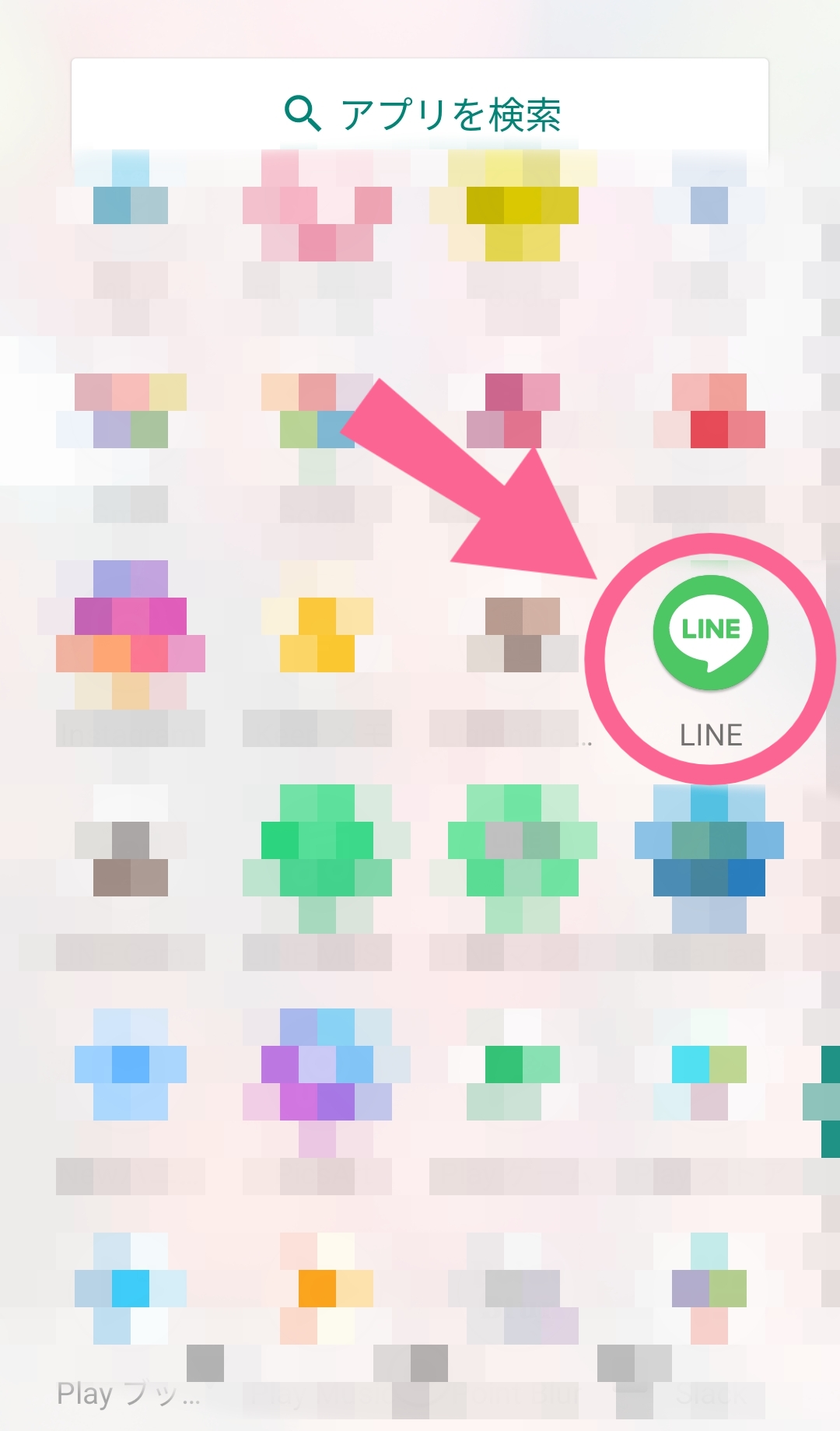
右上に表示されている「歯車」が目印の”設定”を開きます。青字の”個人情報”のくくりの中にある「アカウント」を見つけたら開きましょう。
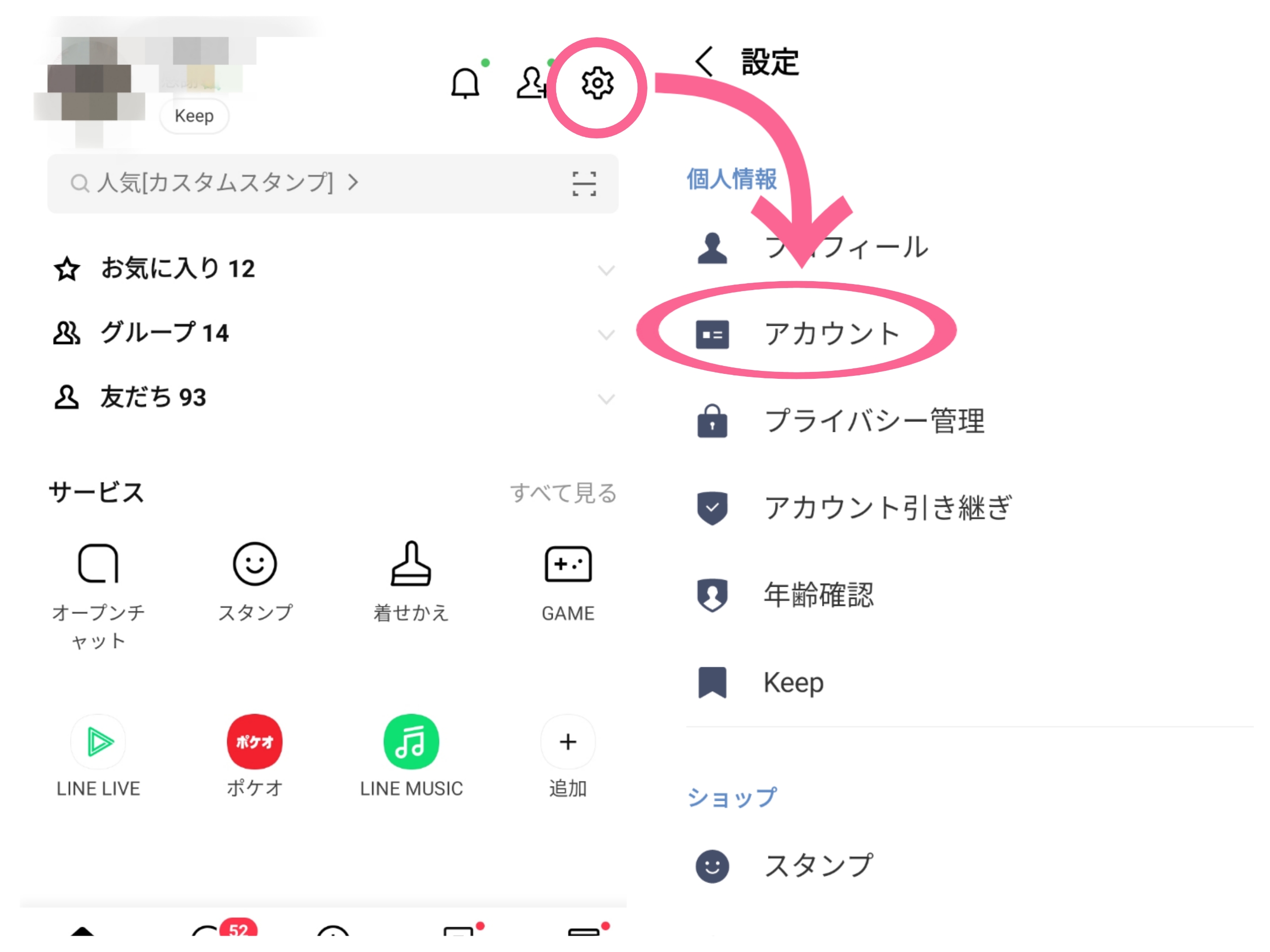
青字の”基本情報”のくくりの上から7番目あたりに「連動アプリ」がありますよね。そこを開いて次へ進んでください。
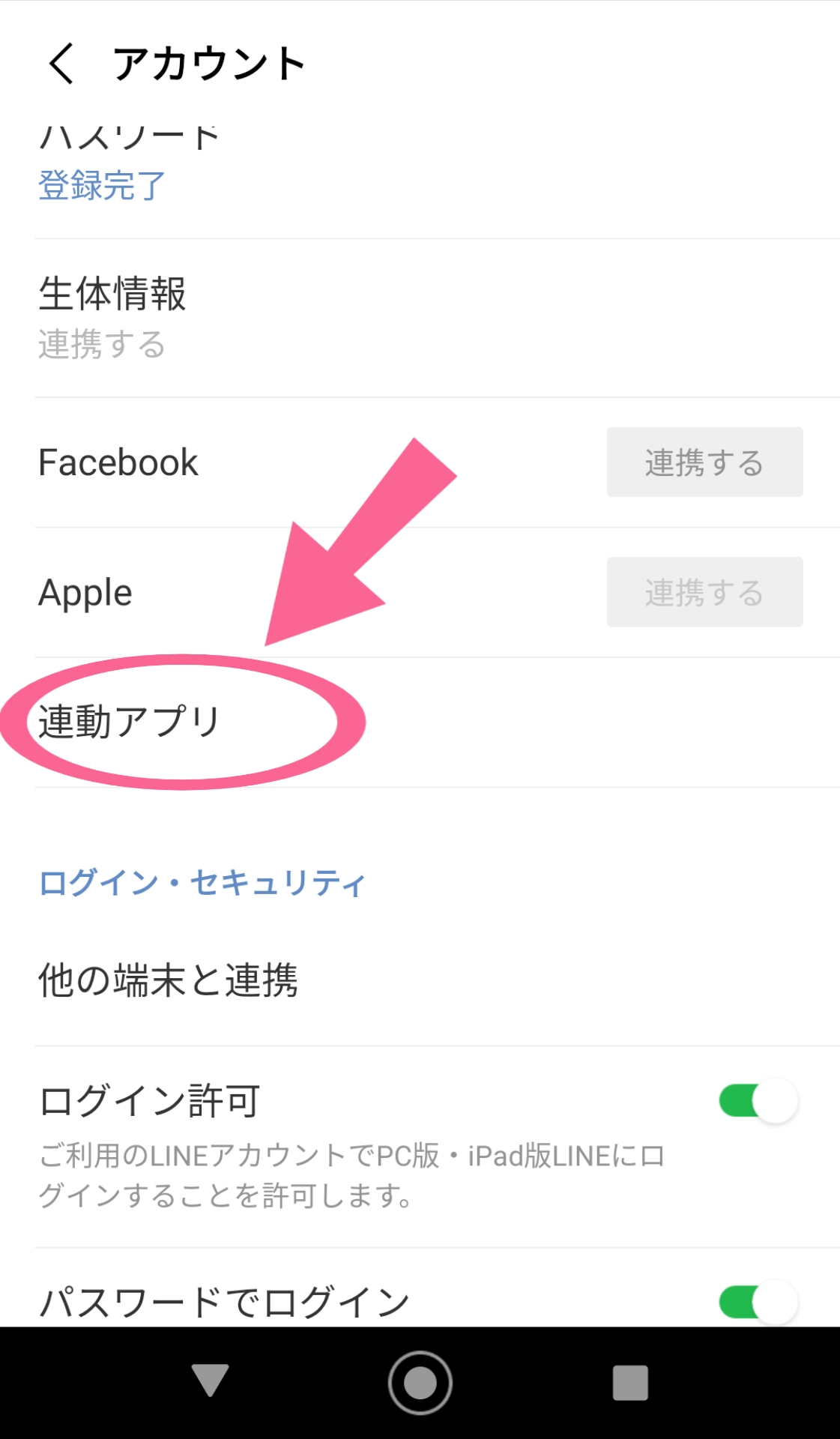
LINEと連携されているアプリが、すべてここに表示されます。なので、その中から「LINE MUSIC」を探してタップして下さい。
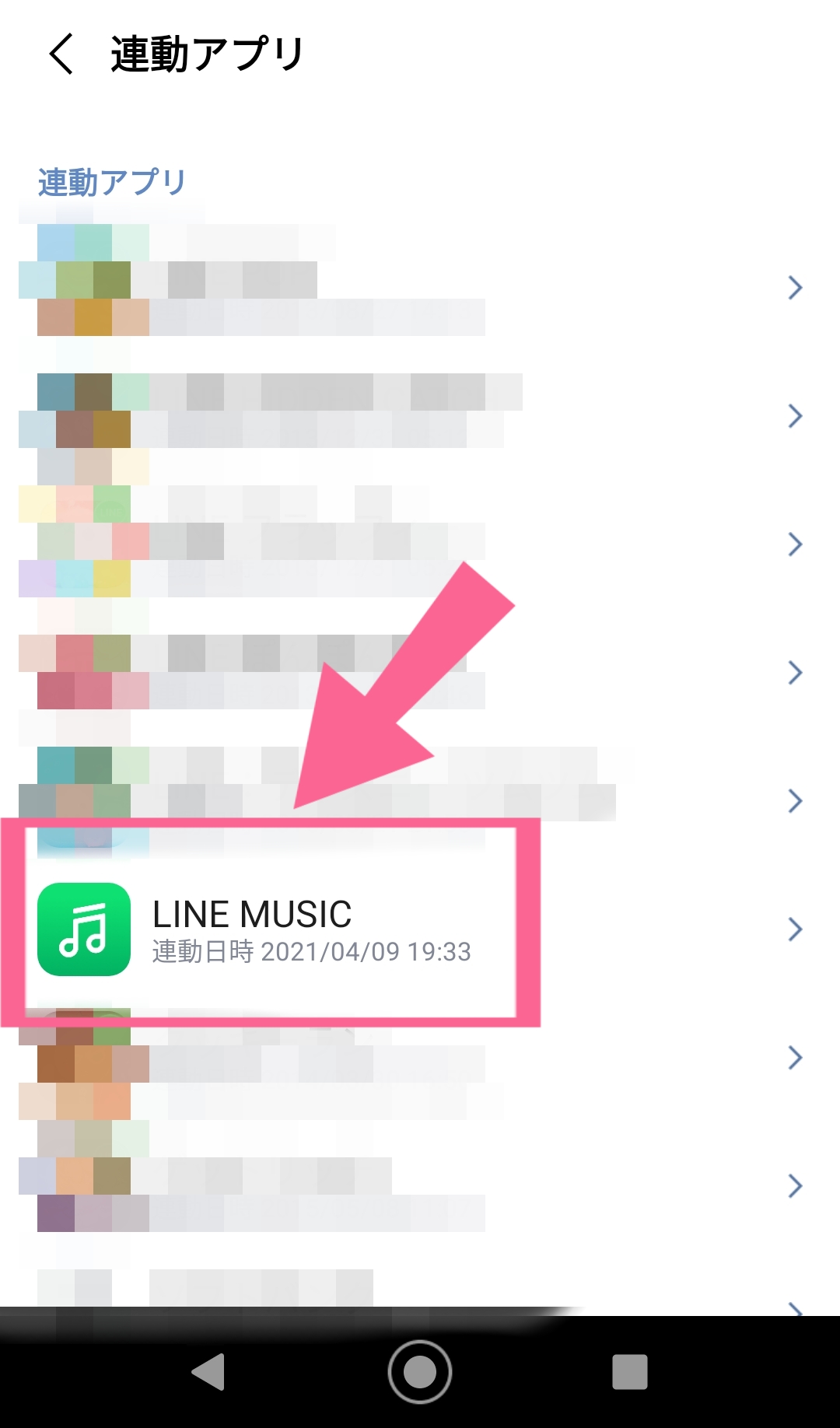
LINE MUSICに与えられた”権限”などを確認できる画面になったら、下側から上に向かって指で画面を撫でます。
一番下までスクロールすると赤い字で「アプリ連動を解除」と表示されているので、そこを押しましょう。
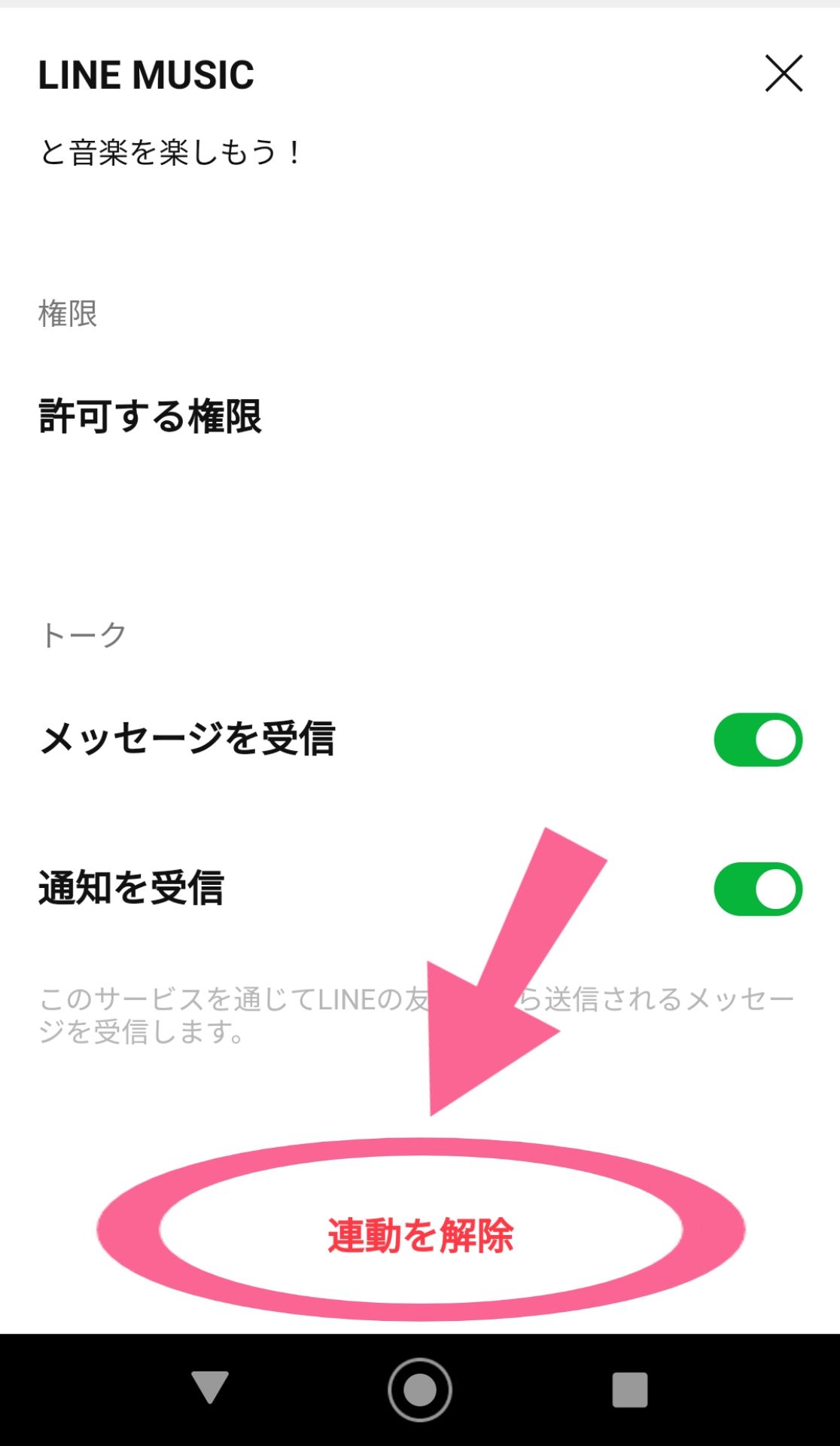
確認画面が表示されるので、あとは「OK」をタップして下さい。
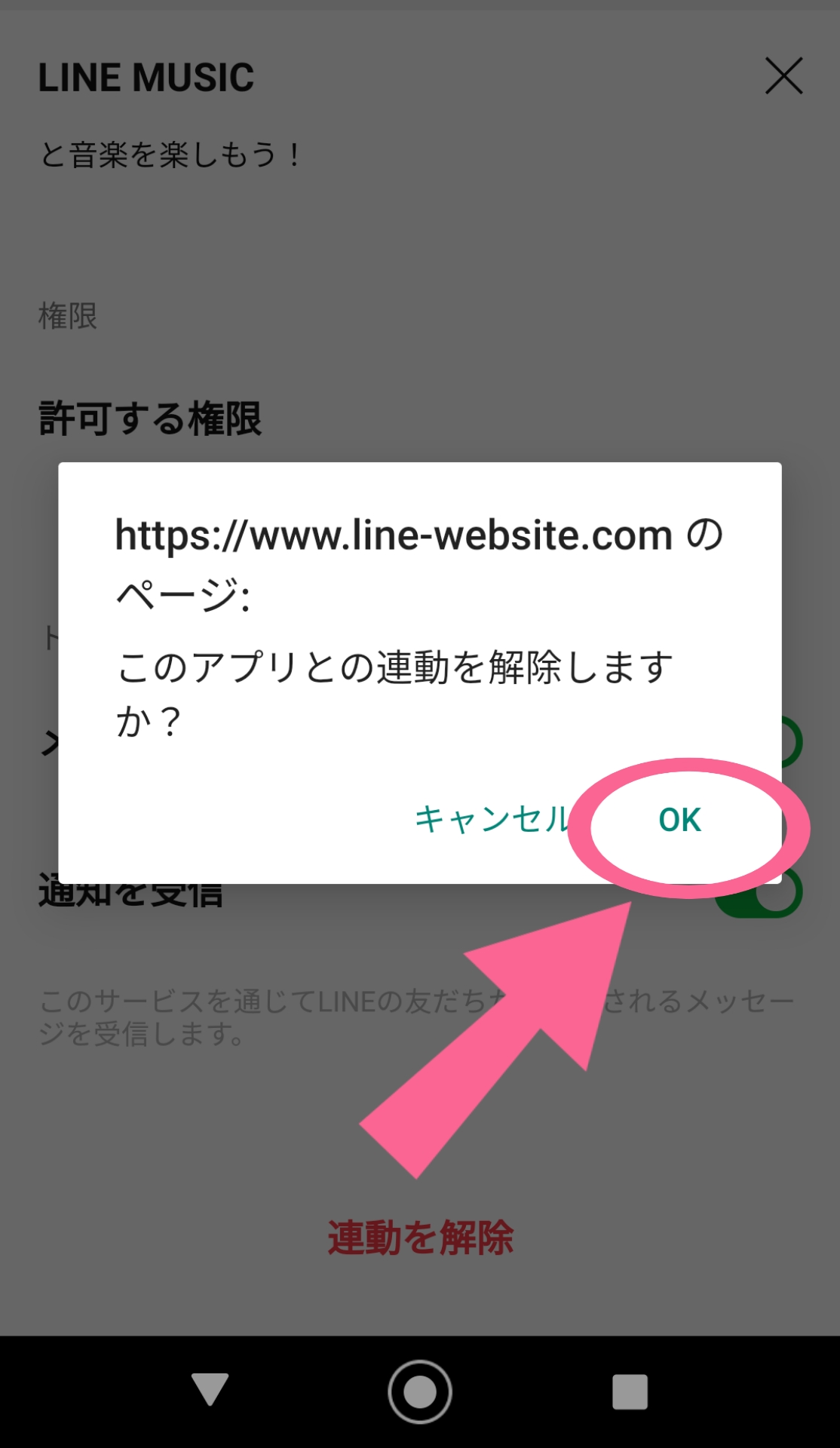
以上の手順を行ってアプリとの連動を無事解除できたら、「LINE MUSIC」を開いてみて下さい。この画面で「ゲストログイン」を押します。
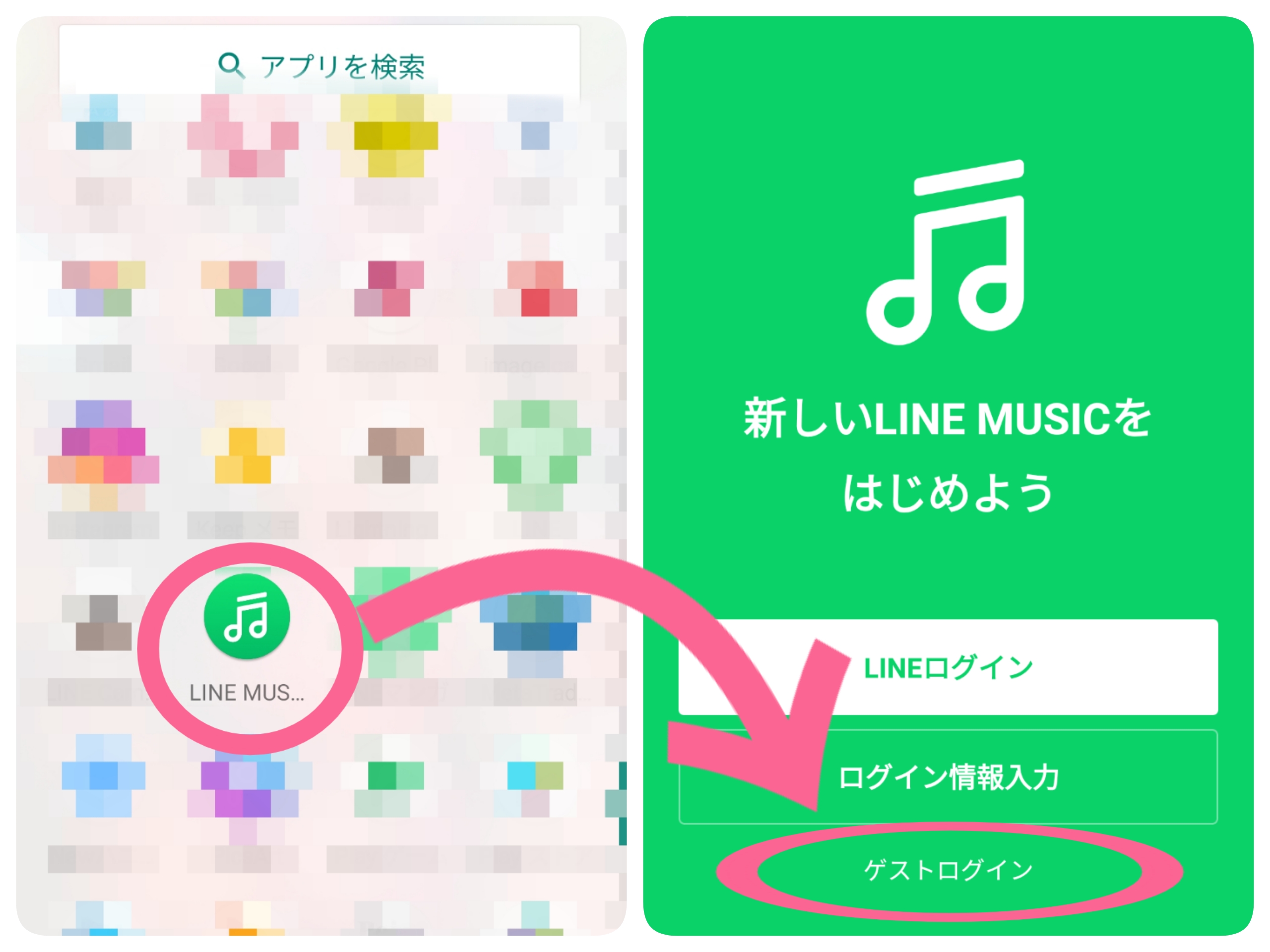
確認画面で緑色の「OK」ボタンを押したら完了ですよ!
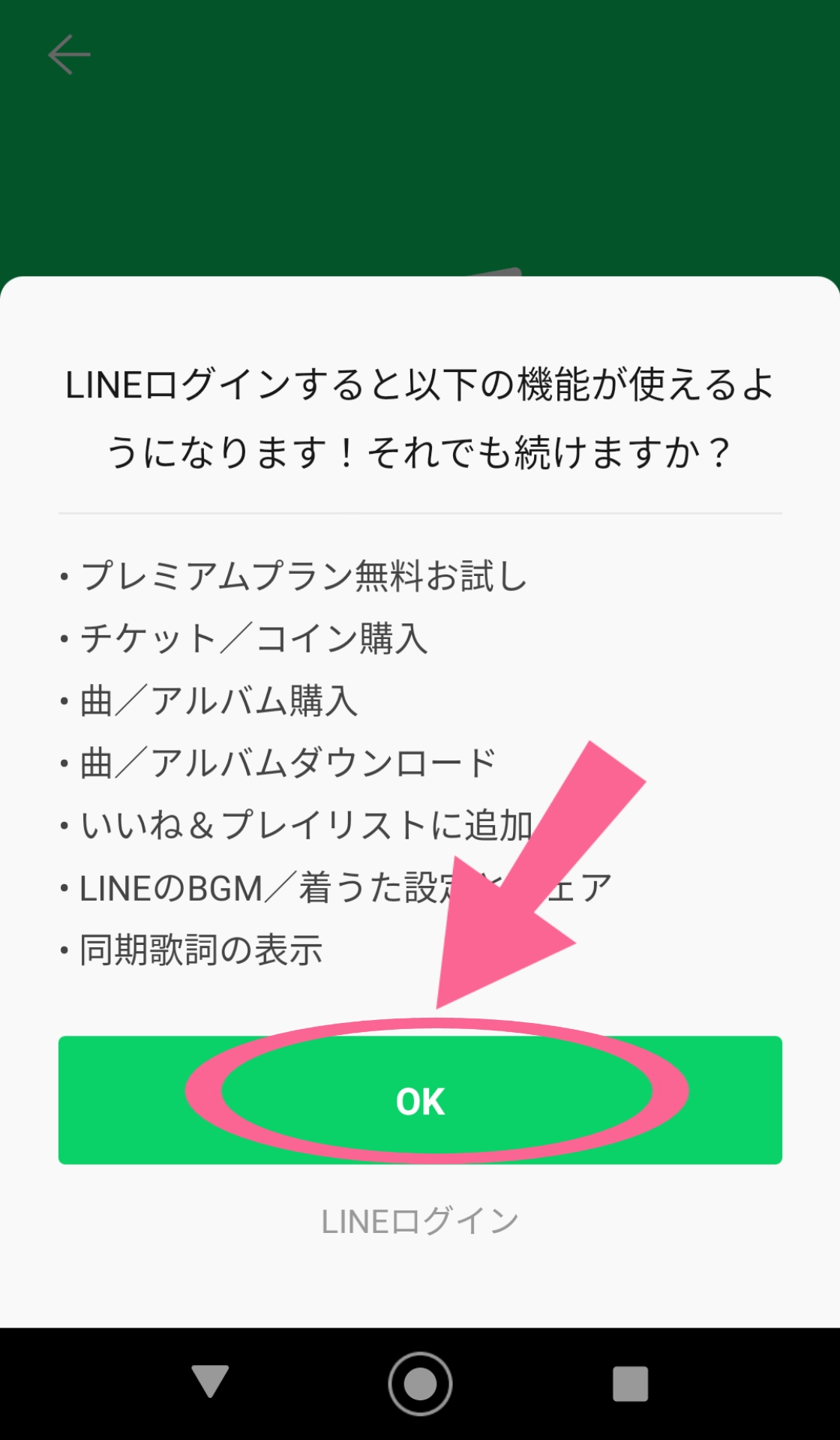
LINEログインをしないと使える機能は少ないですが、再生できる時間は無料プランと同じで30秒となっています。
もし、有料プランに現在は契約しているけど、無料で連動を解除して使いたいという人はきちんと解約をしてから行いましょう。
- 連動を解除しても契約プランは解約になりませんので気を付けましょう。